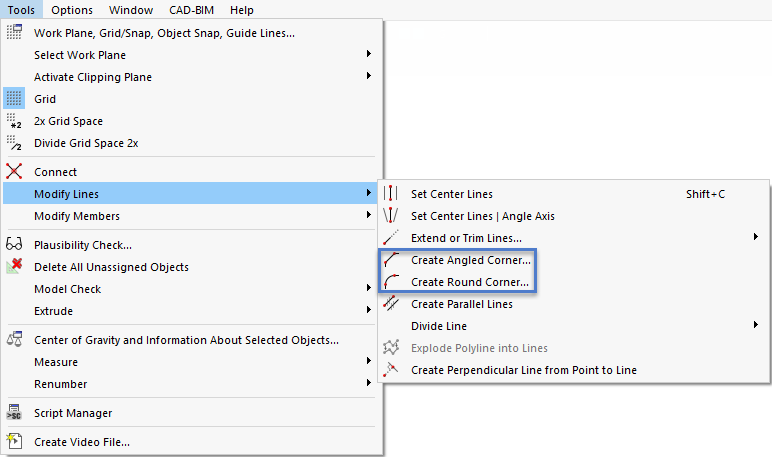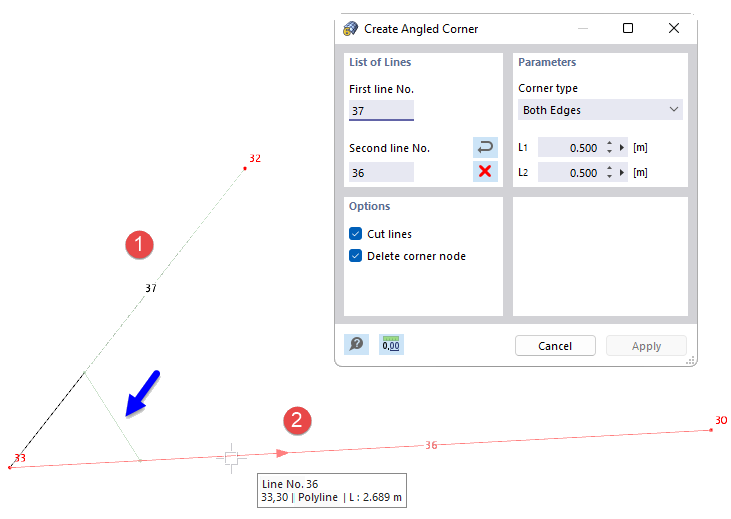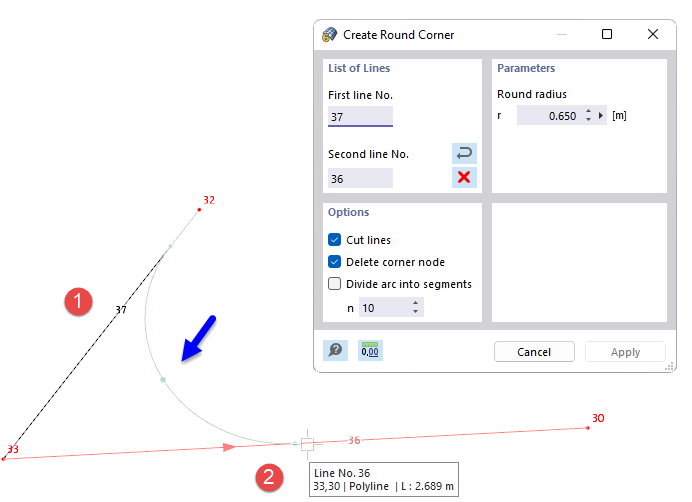Gli angoli nei modelli di superficie possono portare a effetti di singolarità. RFEM offre due funzioni con le quali è possibile regolare gli angoli utilizzando bordi smussati o raccordi. Sono disponibili nel menu Strumenti → Modifica linee. In alternativa, è possibile utilizzare il pulsante
![]() o
o
![]() nella barra degli strumenti CAD (vedere l'immagine
Strumenti di modellazione
).
nella barra degli strumenti CAD (vedere l'immagine
Strumenti di modellazione
).
Crea angolo smussato
La funzione Crea spigolo angolato crea una nuova linea nell'area dell'angolo, tagliando il bordo in corrispondenza del nodo dell'angolo.
Elenco di linee
Selezionare le linee una dopo l'altra nella finestra di lavoro facendo clic con il mouse o inserire i numeri delle linee. È possibile utilizzare il pulsante
![]() per modificare l'ordine dei numeri delle linee. Il pulsante
per modificare l'ordine dei numeri delle linee. Il pulsante
![]() elimina i numeri di linea.
elimina i numeri di linea.
Parametri
Nell'elenco a discesa sono disponibili due tipi di spigoli per creare lo smusso:
- Entrambi i bordi: La prima linea è accorciata della lunghezza L1, la seconda linea della lunghezza L2.
- Bordo e angolo: La prima linea è accorciata della lunghezza L1. È collegato alla seconda linea dall'angolo α. L'angolo si riferisce ad un sistema di coordinate che è orientato in senso orario.
Opzioni
Se la casella di controllo 'Taglia linee' è selezionata, le lunghezze sporgenti delle linee originali saranno eliminate all'interno dell'area d'angolo dopo la creazione dello smusso.
L'opzione 'Elimina nodo d'angolo' rimuove anche il nodo nell'intersezione originale.
Crea spigolo arrotondato
La funzione Crea spigolo arrotondato crea un nuovo arco all'intersezione di due linee e arrotonda l'area dell'angolo.
Elenco di linee
Selezionare le linee una dopo l'altra nella finestra di lavoro facendo clic con il mouse o inserire i numeri delle linee. È possibile utilizzare il pulsante
![]() per modificare l'ordine dei numeri delle linee. Il pulsante
per modificare l'ordine dei numeri delle linee. Il pulsante
![]() elimina i numeri di linea.
elimina i numeri di linea.
Parametri
Specificare il raggio del raccordo r dell'arco da creare tra le linee.
Opzioni
Se la casella di controllo 'Taglia linee' è selezionata, le lunghezze sporgenti delle linee originali saranno eliminate all'interno dell'area d'angolo dopo la creazione del raccordo.
L'opzione 'Elimina nodo d'angolo' rimuove anche il nodo nell'intersezione originale.
Con la casella di controllo 'Dividi arco in segmenti', è possibile dividere l'arco in un numero corrispondente (n) di segmenti dritti.